Прочитав данный раздел, вы научитесь:
- Настраивать адаптеры к БД.
- Создавать сущности.
- Создавать конвейеры.
- Создавать бизнес-адаптеры и триггеры.
- Активировать интеграцию.
# Настройка и запуск адаптера для БД-источника
Установите адаптер T2.DIP.Adapter.DB для БД-источника.
В каталоге адаптера в файле appsettings.json укажите актуальные значения следующих параметров:
" extra-class">{
...
"AppSettings": {
...
"MassTransit": {
...
"HostName": "localhost",
"VirtualHost": "DIP",
"UserName": "dip",
"Password": "dip"
},
"NuGetPackage": {
"Repository": "C:\\T2.Integration\\LocalPackages"
}
},
"ConnectionStrings": {
"AdapterConnectionString": {
"ConnectionString": "Data Source=<sql server instance>;Initial Catalog=T2.DemoSourceDB;Integrated Security=True",
...
},
"DIPConnectionString": {
"ConnectionString": "Data Source=<sql server instance>;Initial Catalog=T2.DemoSourceDB.Adapter;Integrated Security=True",
...
},
//нужен только в бизнес адаптере
//находится тут для того, чтобы пользователь мог менять конфигурацию
"KeyLocator": {
"ConnectionString": "Data Source=<sql server instance>;Initial Catalog=T2.DIP.KeyLocator;Integrated Security=True",
...
}
},
...
"Services": [
...
{
...
"Settings": {
"OutputDir": "C:\\T2.Integration\\Config\\T2.DIP.Adapter.DemoSourceDB\\$Build\\Target"
}
},
{
...
"Settings": {
"BusinessModelDirectory": "**C:**\\T2.Integration\\BA\\DemoSourceDB",
...
"Arguments": " --adapterZipName=T2.DIP.Starter.DB.zip --adapterConfigZipName=$CustomConfig-T2.DIP.Adapter.DemoSourceDB.zip --NomadZipDirectory=C:\\T2.Integration\\Nginx\\html\\nomad --NomadFileDirectory=C:\\T2.Integration\\Cluster\\nomad_files --NomadClusterDirectory=C:\\T2.Integration\\Cluster"
}
}
]
}
# Настройка и запуск адаптера для БД-приемника
Установите адаптер T2.DIP.Adapter.DB для БД-приемника.
В каталоге адаптера в файле appsettings.json укажите актуальные значения следующих параметров:
" extra-class">{
...
"AppSettings": {
...
"MassTransit": {
...
"HostName": "localhost**",
"VirtualHost": "DIP**",
"UserName": "dip",
"Password": "dip"
},
"NuGetPackage": {
"Repository": "C:\\T2.Integration\\LocalPackages"
}
},
"ConnectionStrings": {
"AdapterConnectionString": {
"ConnectionString": "Data Source=<sql server instance>;Initial Catalog=T2.DemoTargetDB;Integrated Security=True",
...
},
"DIPConnectionString": {
"ConnectionString": "Data Source=<sql server instance>;Initial Catalog=T2.DemoTargetDB.Adapter;Integrated Security=True",
...
},
//нужен только в бизнес адаптере
//находится тут для того, чтобы пользователь мог менять конфигурацию
"KeyLocator": {
"ConnectionString": "Data Source=<sql server instance>;Initial Catalog=T2.DIP.KeyLocator;Integrated Security=True",
...
}
},
...
"Services": [
...
{
...
"Settings": {
"OutputDir": "C:\\T2.Integration\\Config\\T2.DIP.Adapter.DemoTargetDB\\$Build\\Target"
}
},
{
...
"Settings": {
"BusinessModelDirectory": "C:\\T2.Integration\\BA\\DemoTargetDB",
...
"Arguments": " --adapterZipName=T2.DIP.Starter.DB.zip --adapterConfigZipName=$CustomConfig-T2.DIP.Adapter.DemoTargetDB.zip --NomadZipDirectory=C:\\T2.Integration\\Nginx\\html\\nomad --NomadFileDirectory=C:\\T2.Integration\\Cluster\\nomad_files --NomadClusterDirectory=C:\\T2.Integration\\Cluster"
}
}
]
}
# Вход на сервер настройки
Зайдите на сервер настройки интеграции через браузер по ссылке https://localhost:1111/ (opens new window).
В окне аутентификации
введите Имя пользователя = Admin, Пароль = 1 и нажмите Ввод.
# Проверка регистрации систем
Перейдите в меню Инфраструктура \ Системы и убедитесь, что системы DemoSourceDB и DemoTargetDB зарегистрированы в Т2 Интеграция:
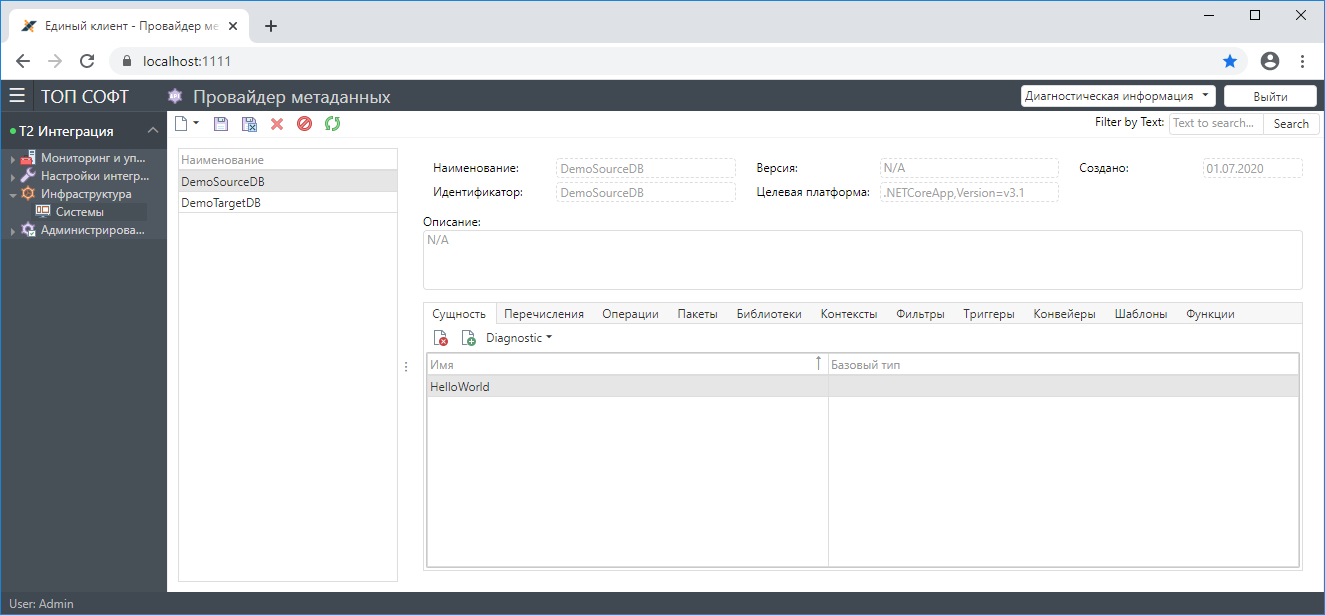
# Создание сущности
Перейдите в меню Настройки интеграции \ Пользовательская модель и создайте сущность HelloWorld в соответствии с рисунками ниже:
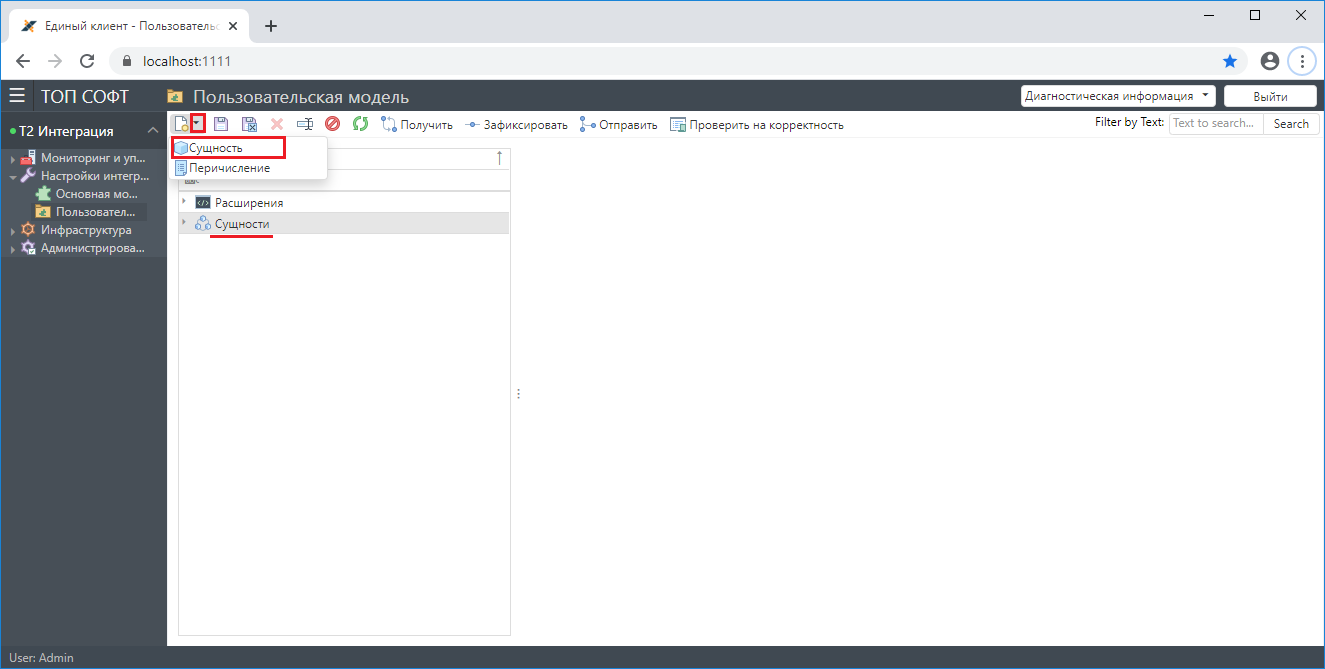
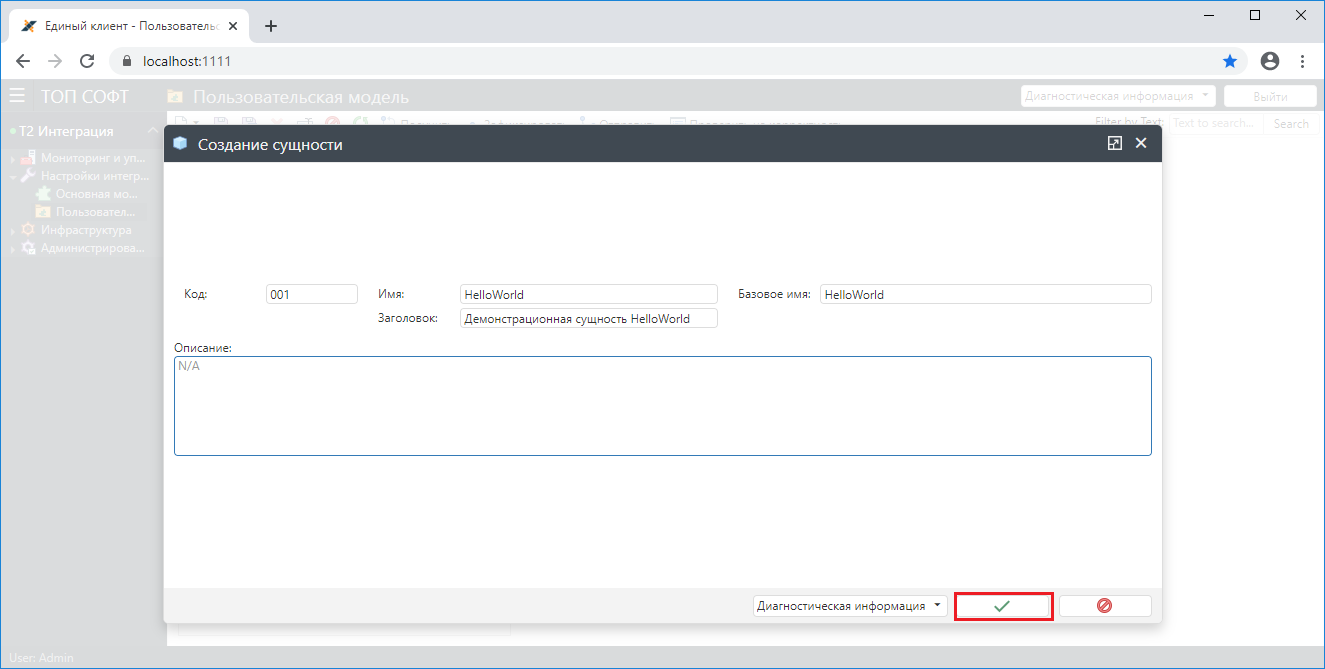
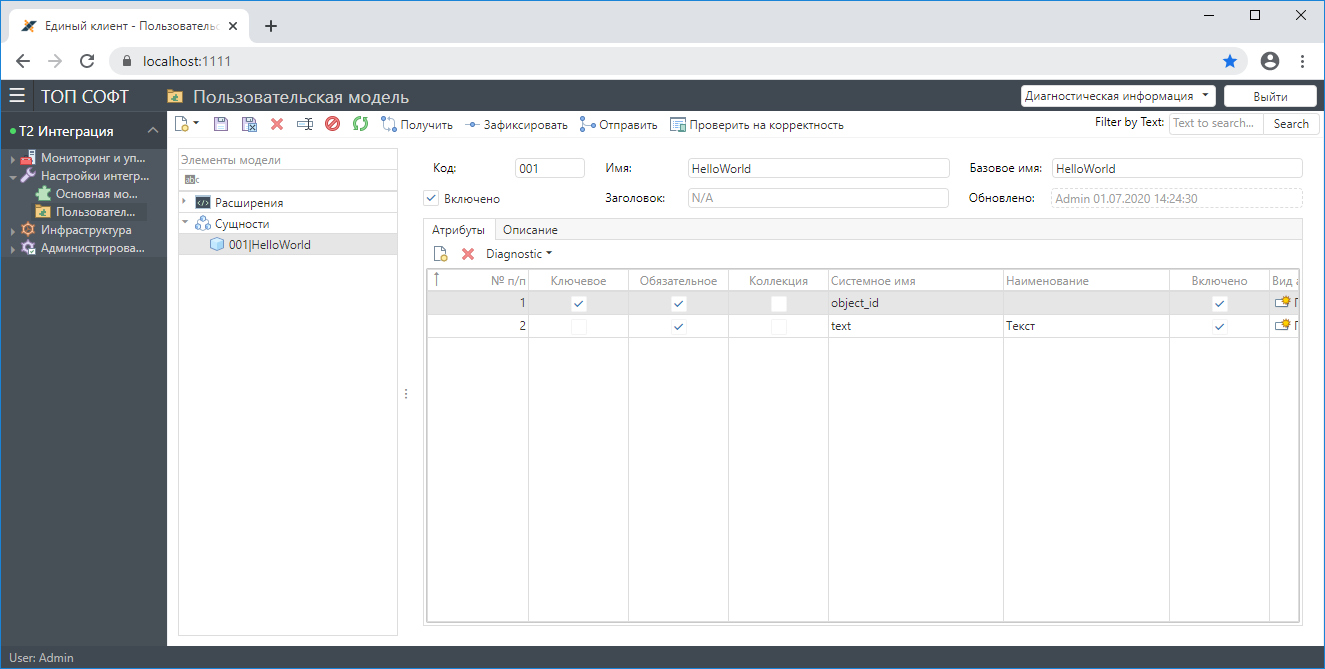
# Создание конвейеров
Установите курсор на сущность HelloWorld и создайте конвейер на отправку в соответствии с рисунками ниже:
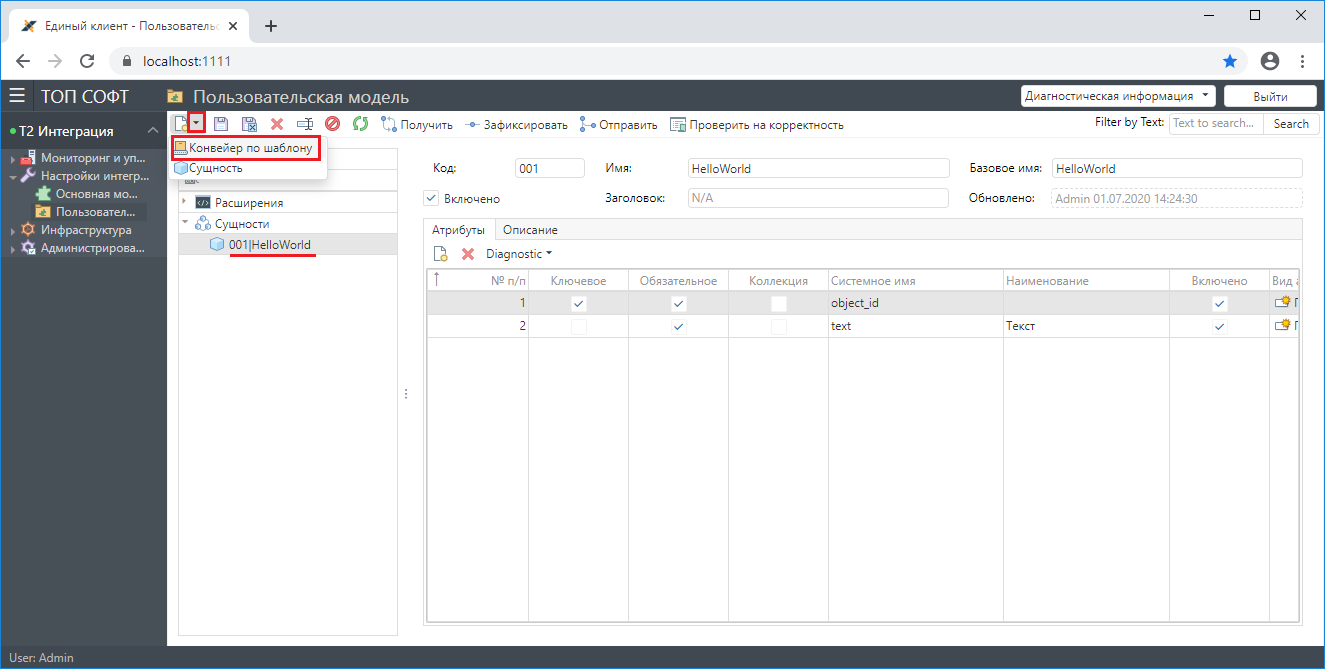
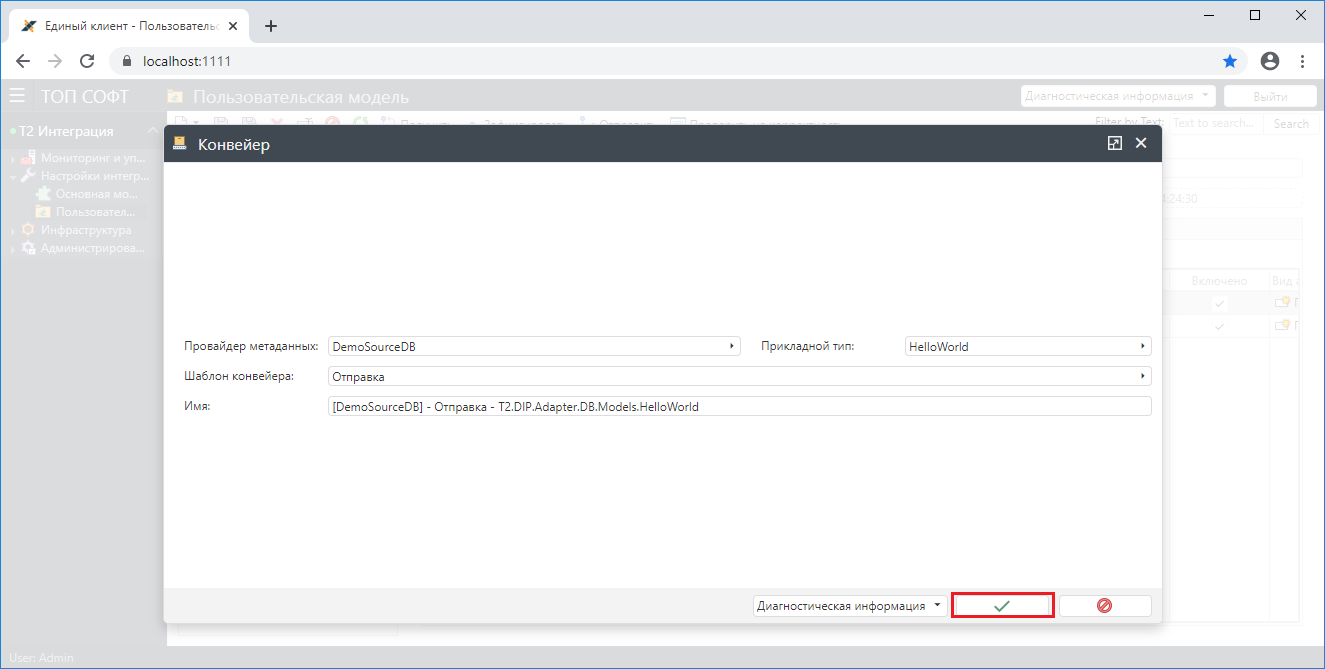
Для операции Сопоставить объекты ИС с объектами передачи задайте следующее сопоставление:
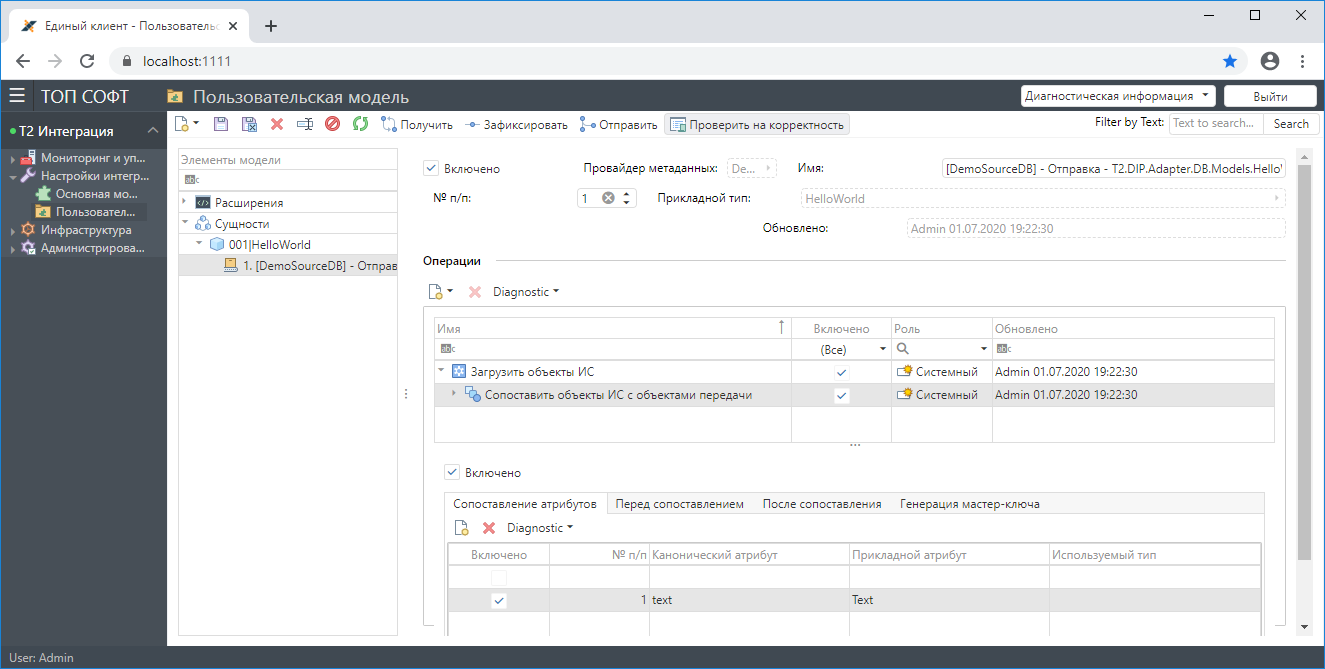
Для сущности HelloWorld создайте конвейер на получение:
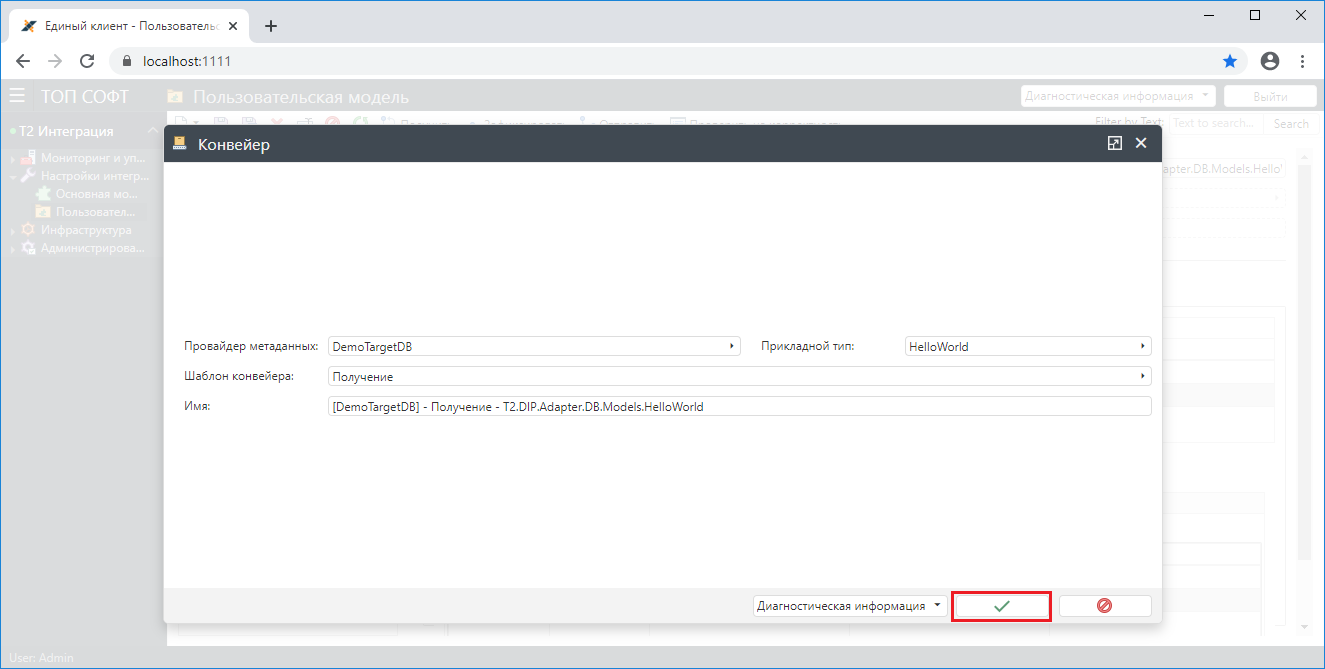
Для операции Сопоставить объекты передачи с объектами ИС задайте следующее сопоставление:
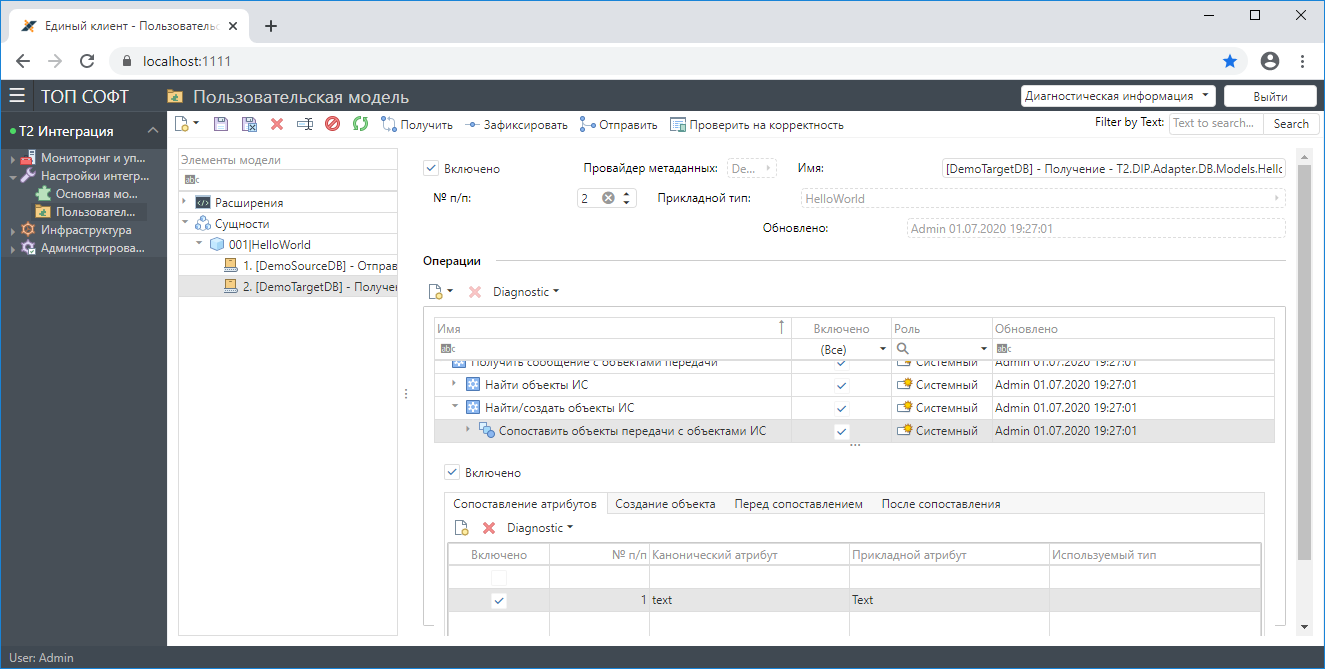
= Фиксация изменений в пользовательской модели =
Нажмите кнопку Зафиксировать для фиксации сделанных изменений в Пользовательской модели:
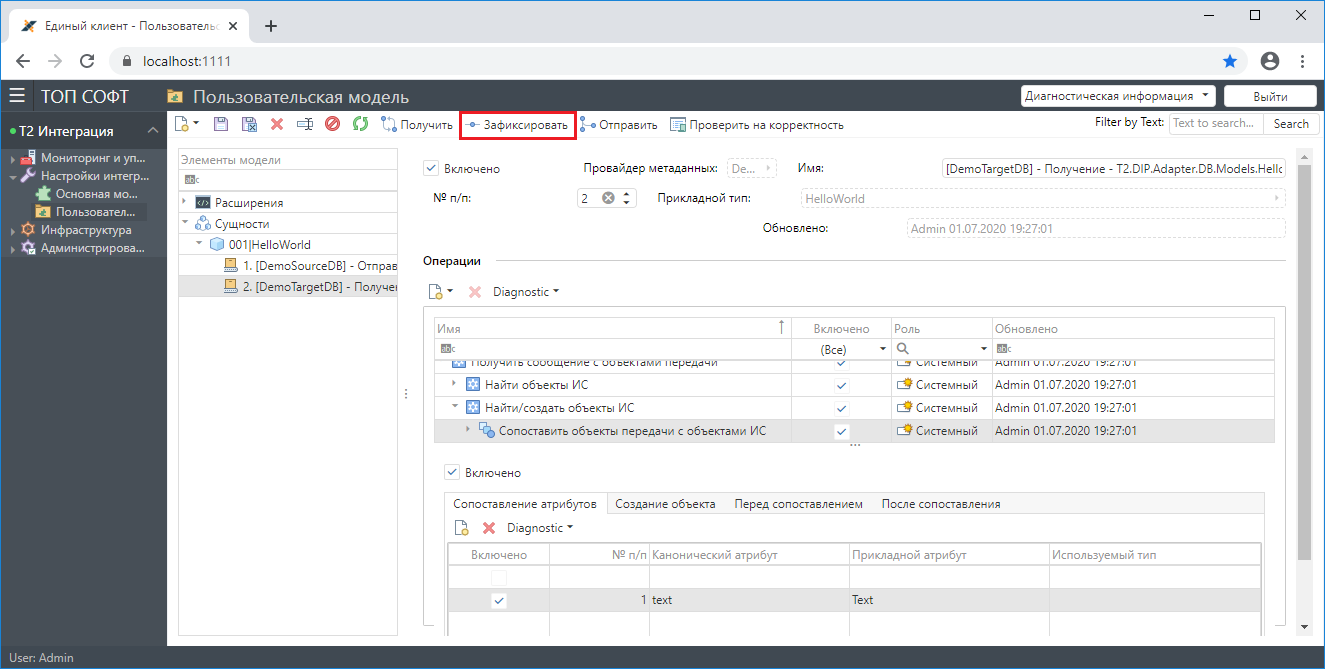
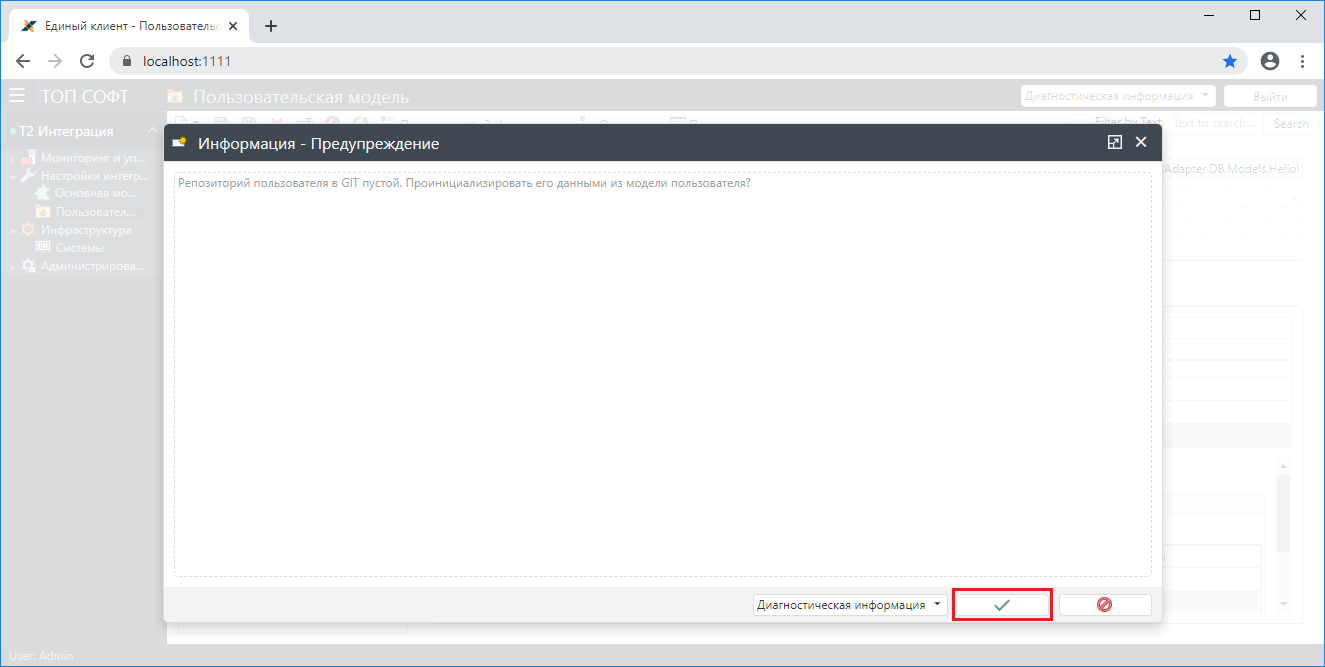
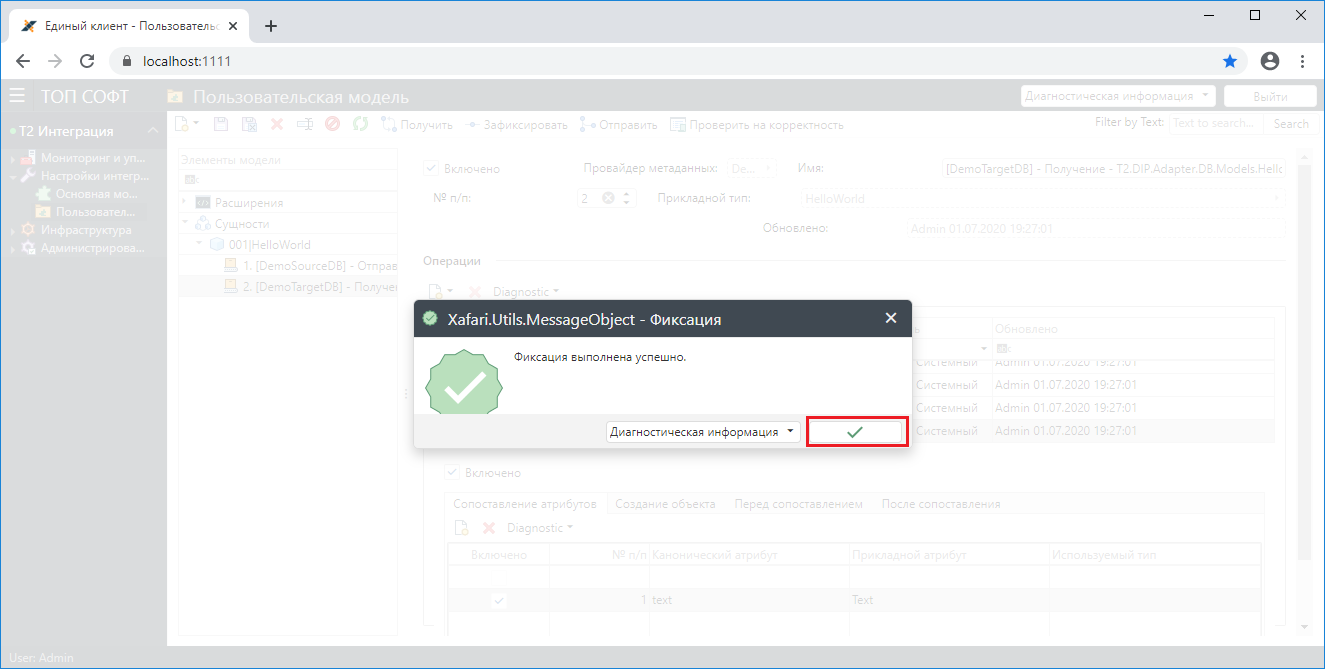
= Отправка изменений в основную модель =
Нажмите кнопку Отправить. Таким образом данные из Пользовательской модели будут перенесены в Основную модель.
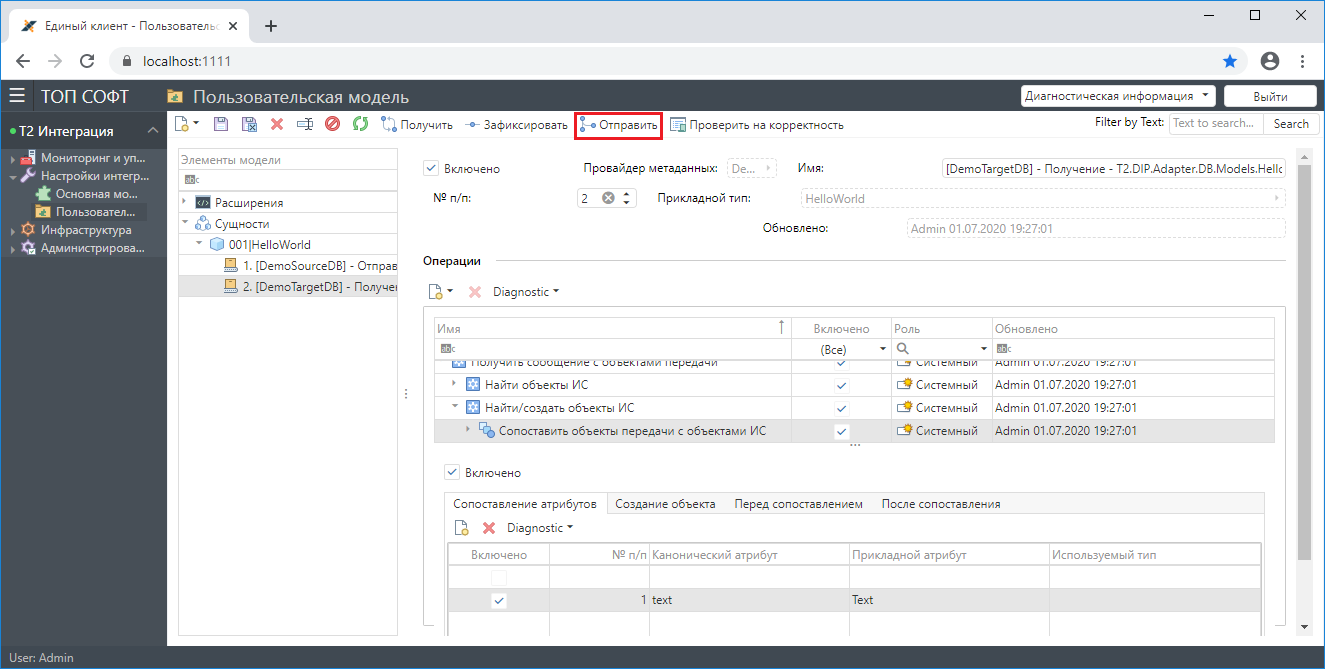
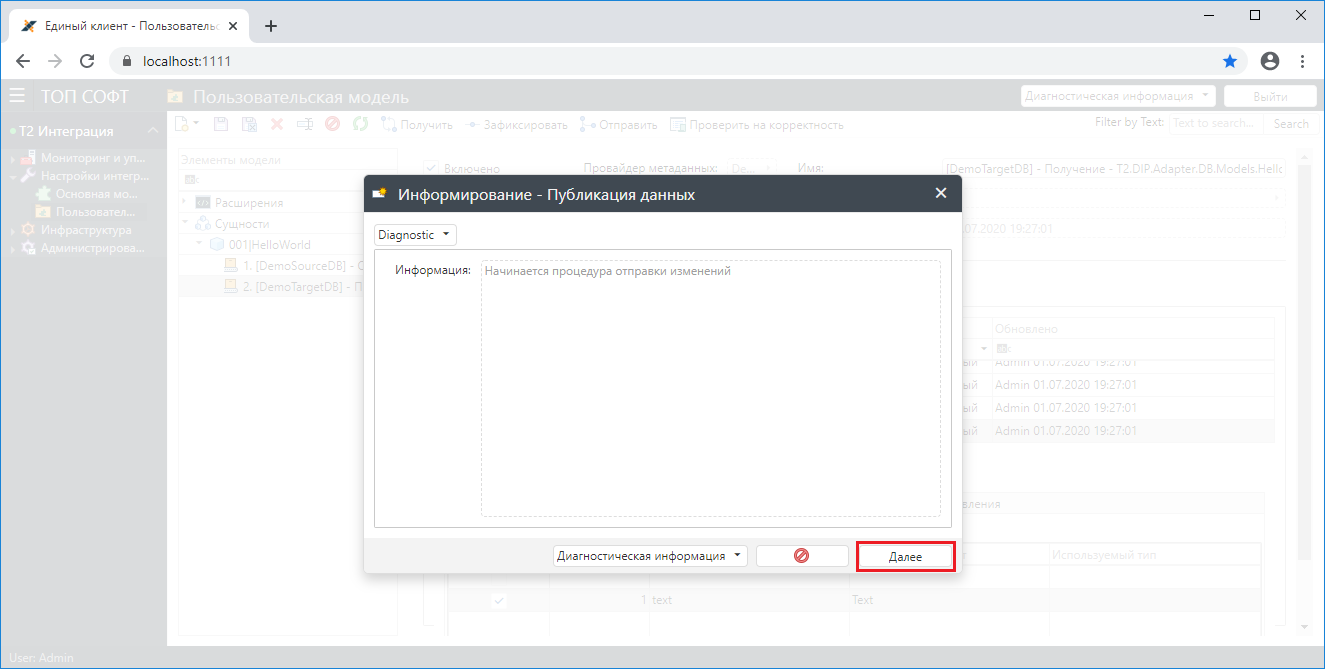
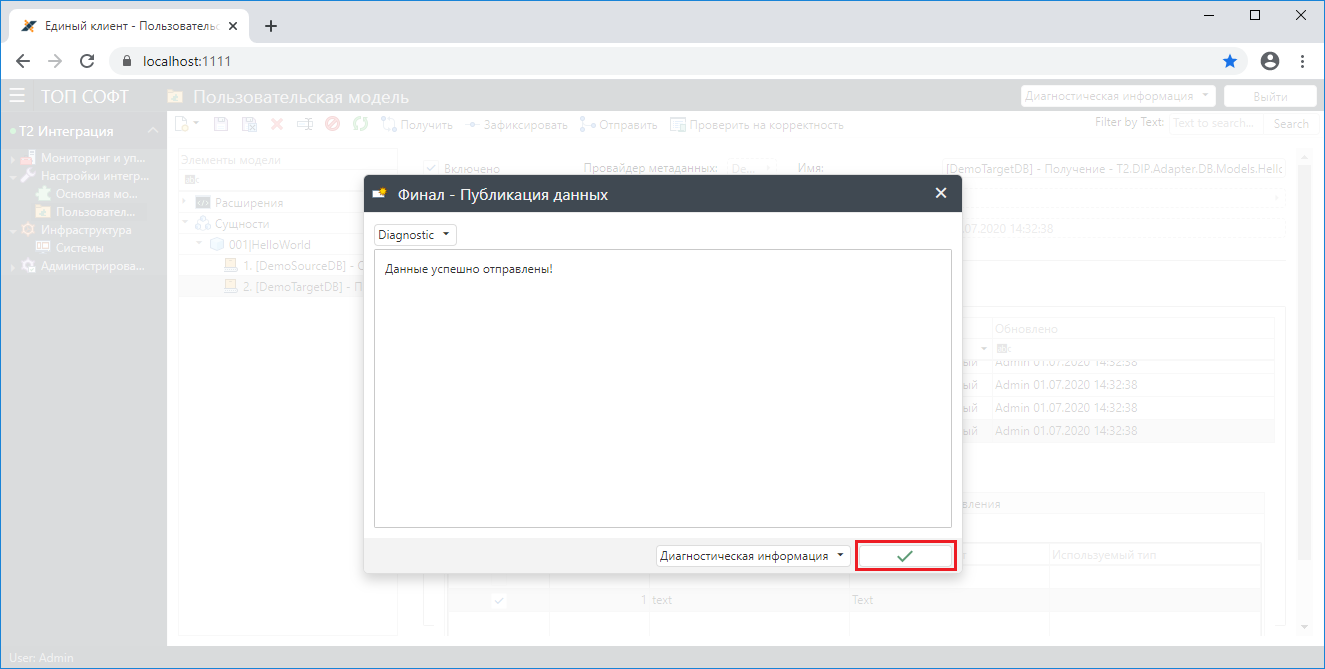
Перейдите в меню Настройка интеграции \ Основная модель и убедитесь, что в ней появилась сущность HelloWorld из Пользовательской модели:
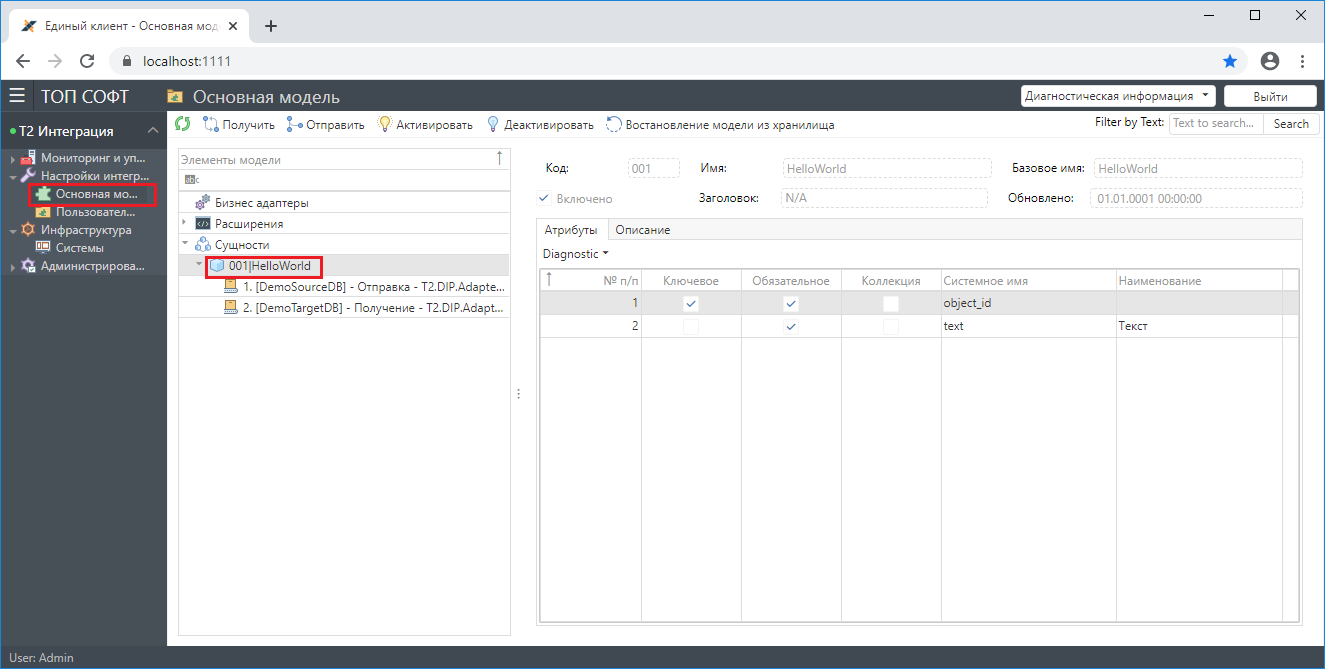
# Создание бизнес-адаптеров и триггеров
Для систем DemoSourceDB и DemoTargetDB создайте бизнес-адаптеры в соответствии с рисунками ниже:
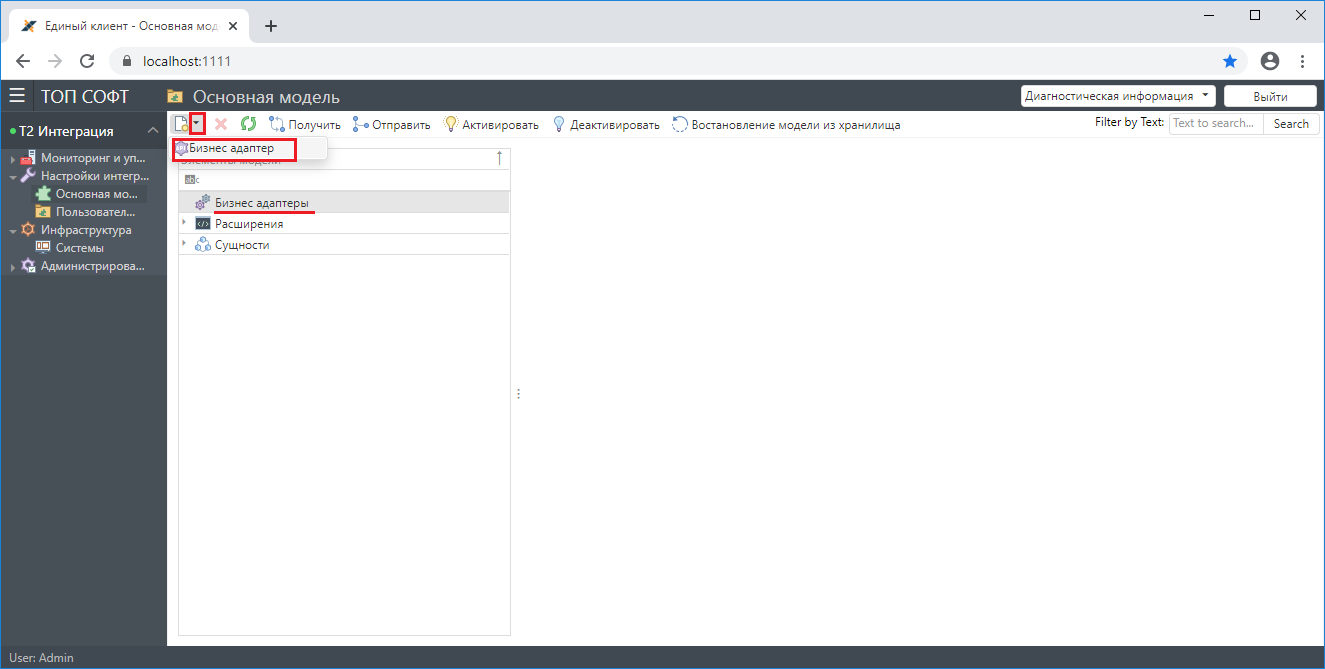
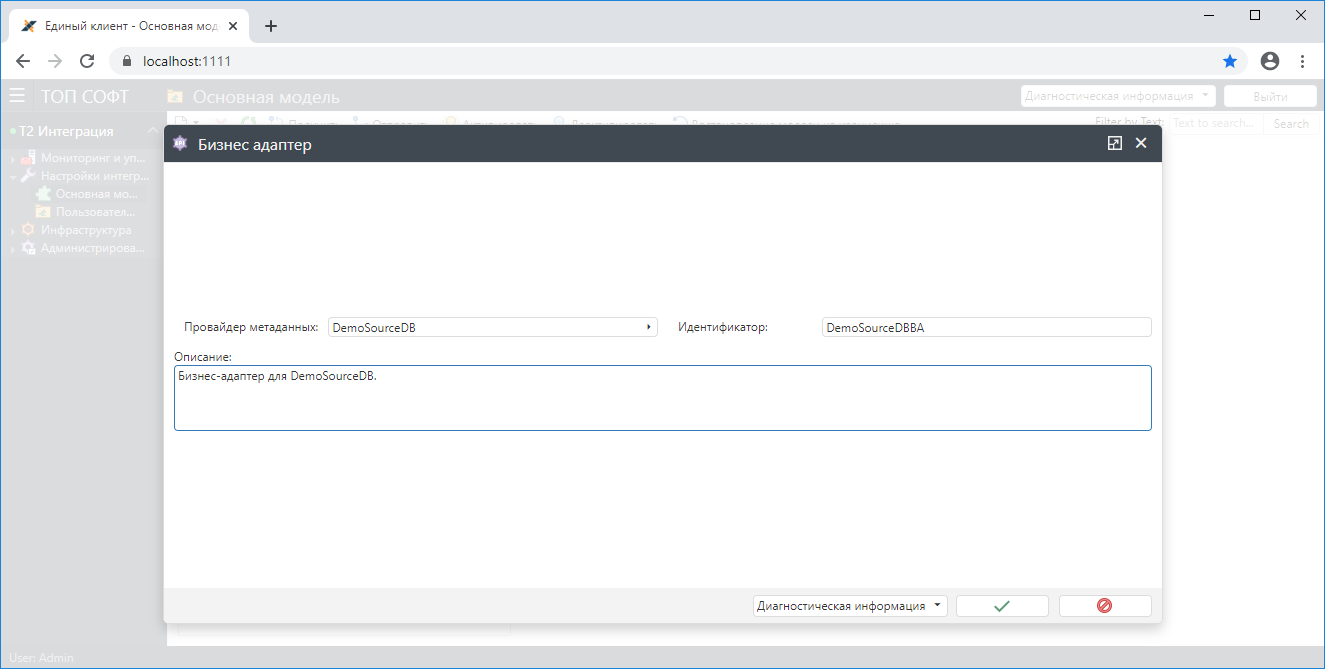
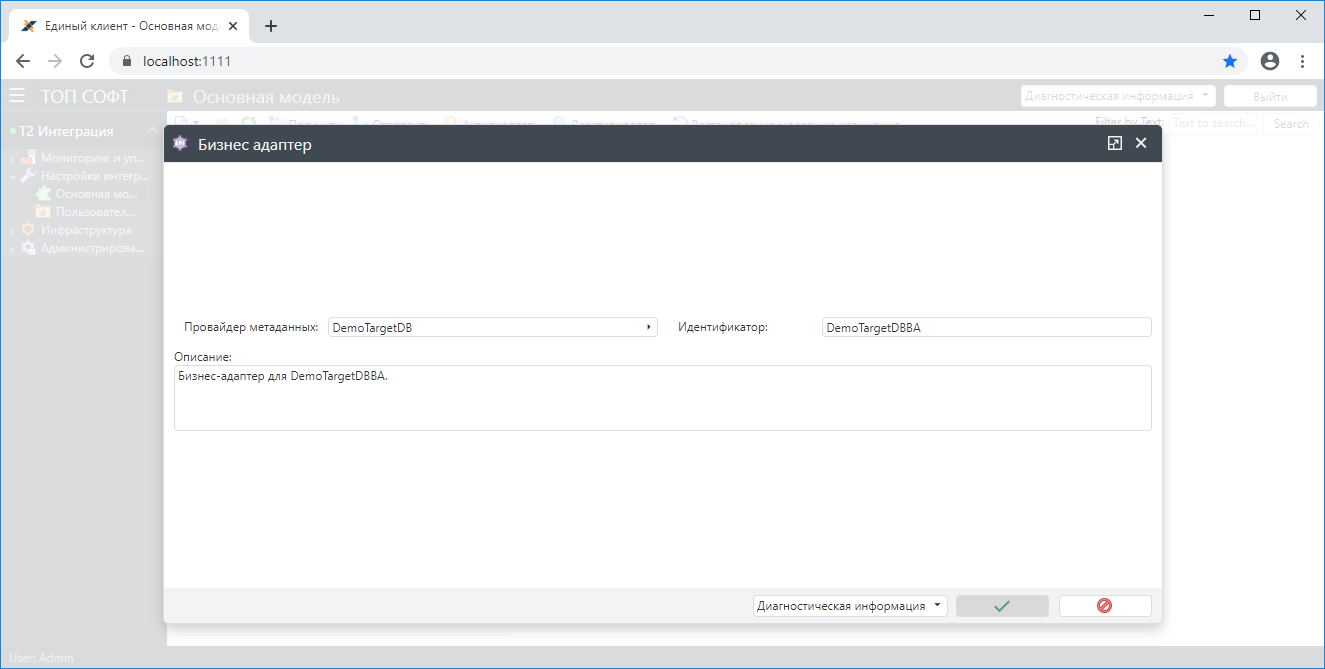
Для бизнес-адаптера DemoSourceDBBA создайте триггер на таблицу HelloWorld в соответствии с рисунками ниже:
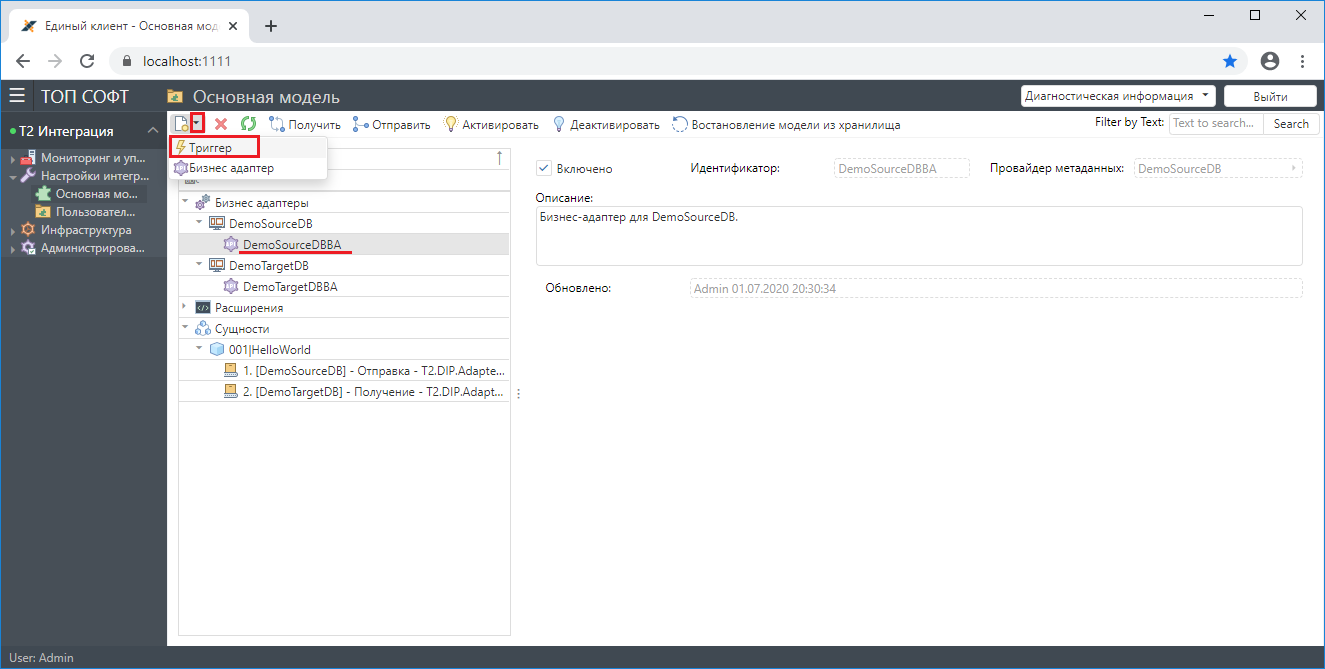
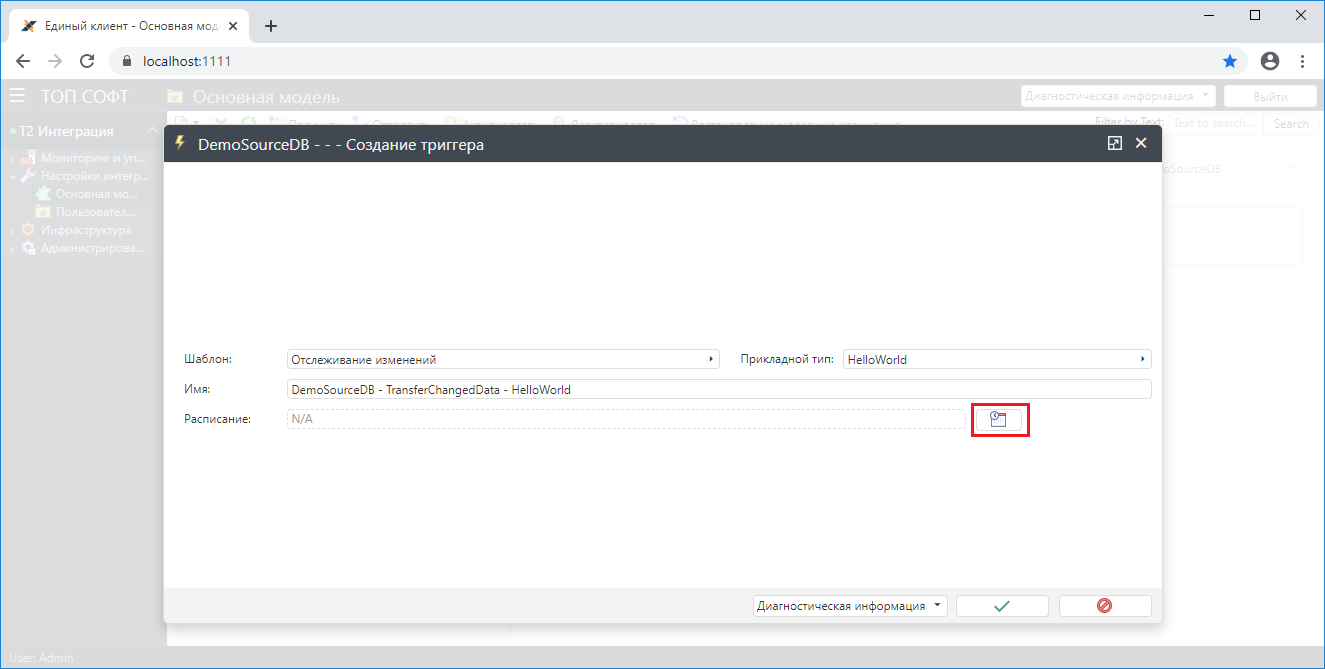
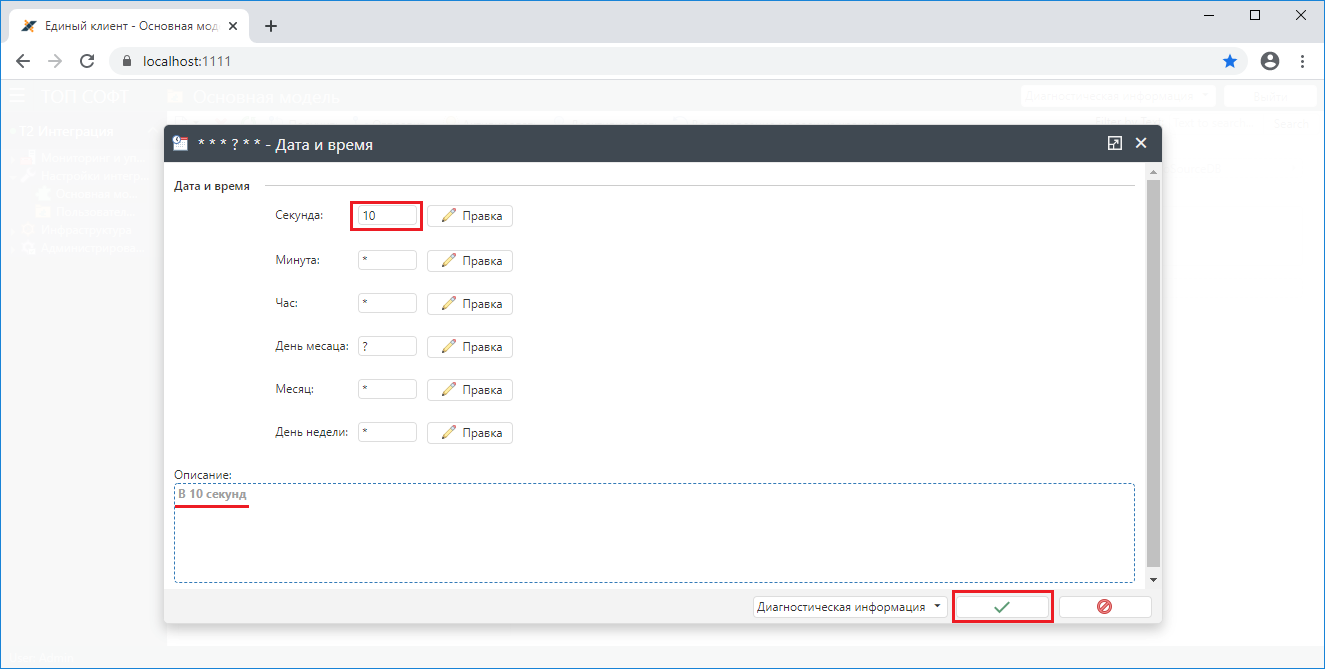
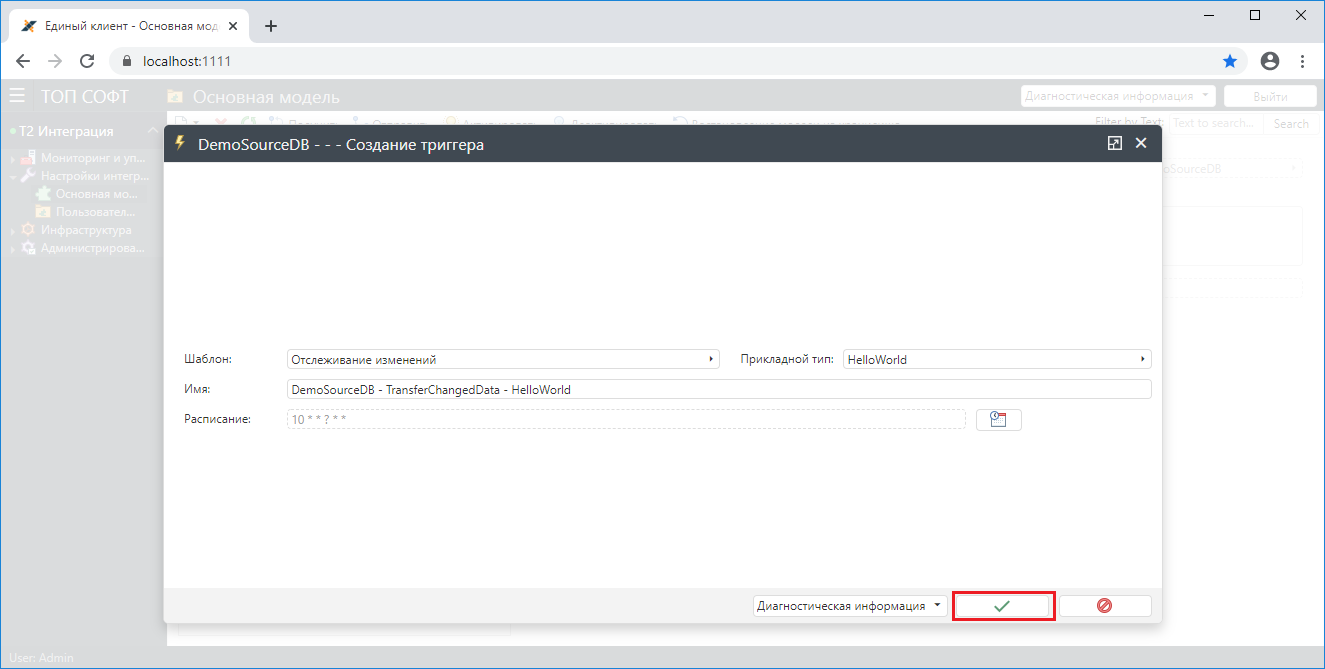
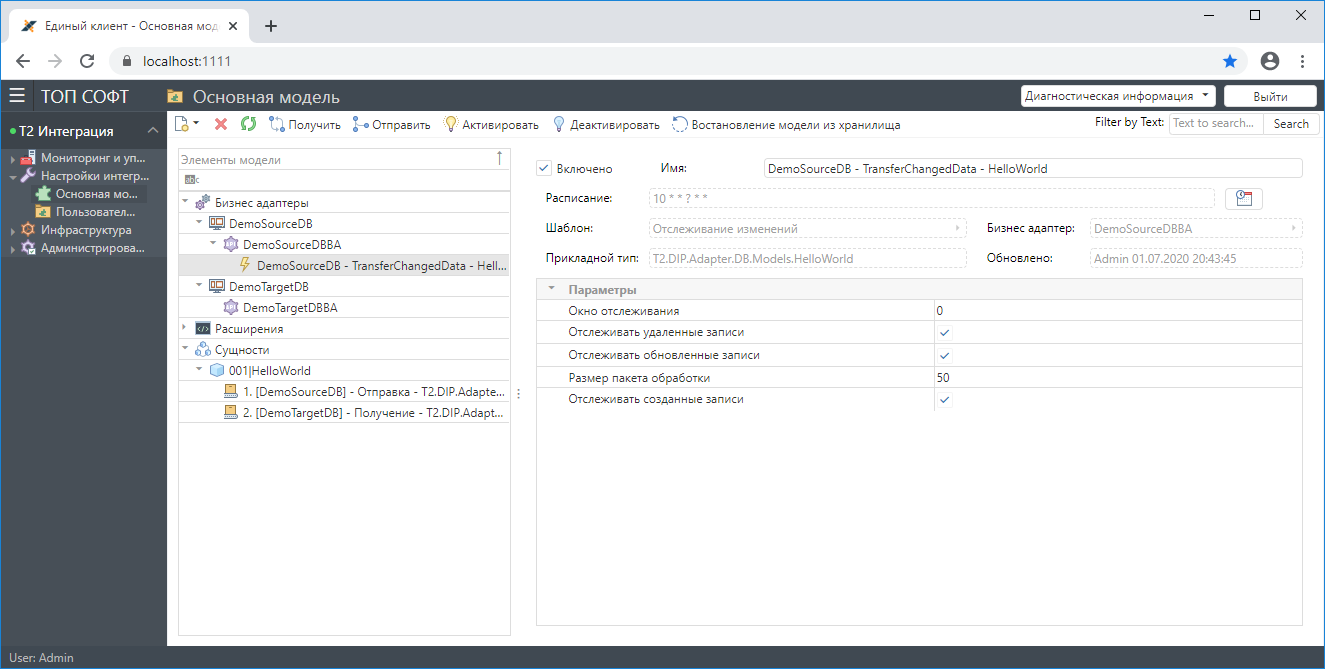
# Активация интеграции
Нажмите кнопку Активировать для активации Основной модели:
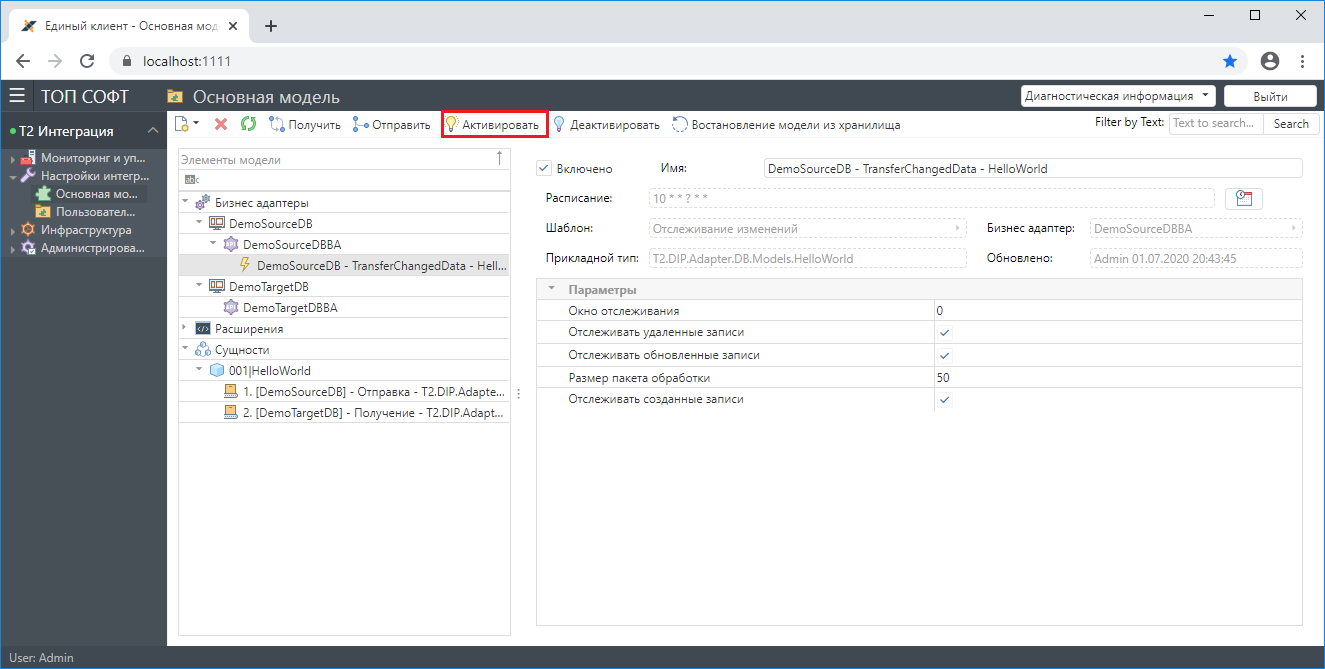
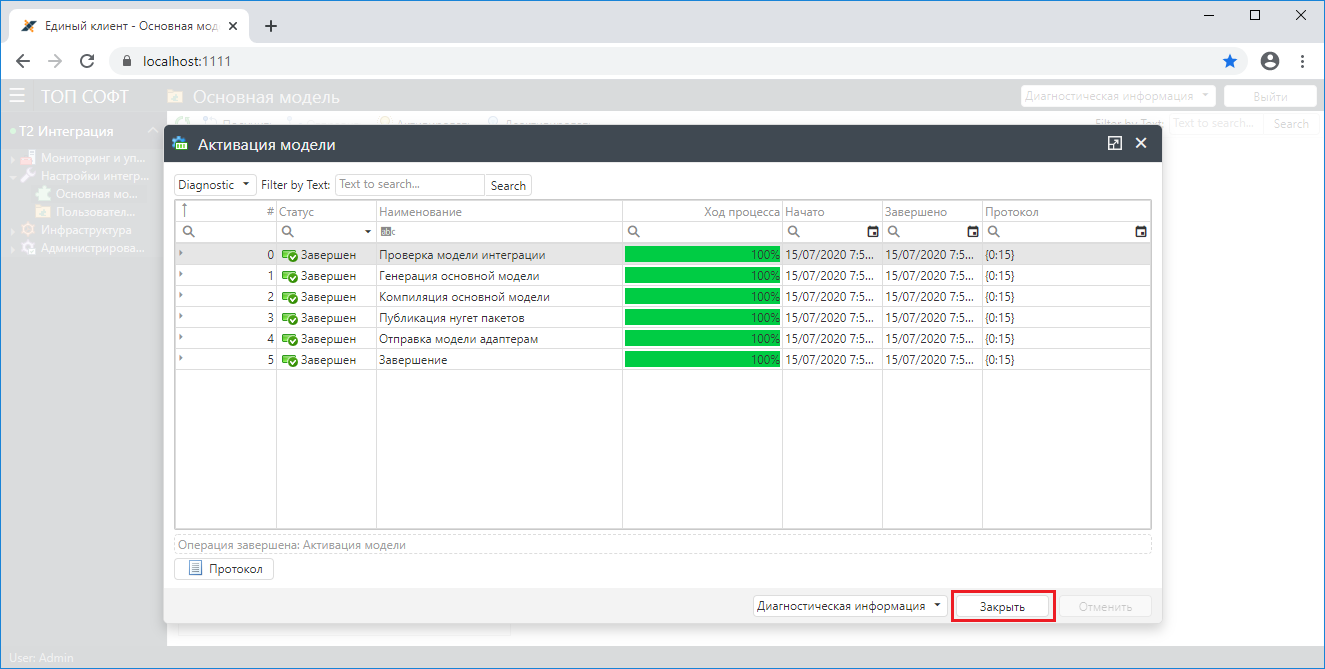
# Запуск синхронизации данных
В SQL Server Management Studio выполните следующую команду для имитации модификации данных в таблице HelloWorld в БД-источнике:
UPDATE [T2.DemoSourceDB].[dbo].[HelloWorld] SET Text = Text;
Передача данных в БД-приемник выполнится автоматически максимум через 10 секунд.
# Результат передачи данных
Выполните команду чтения данных из таблицы HelloWorld в БД-приемнике:
SELECT * FROM [T2.DemoTargetDB].[dbo].[HelloWorld];
Результатом будет строка следующего вида:
Id Text
--- ----------------------------------------------
1 Hello World from T2.DemoSourceDB!